Ч асто для запуска определенного приложения (мультимедийной энциклопедии, сборника детализированных карт местности или игры) требуется наличие диска в лазерном приводе. Если диск отсутствует, программа не загружается вовсе либо работает в ограниченном режиме. Если диск ваш, и вы его приобрели в магазине, то эта проблема вполне решаема.
Правда, при каждом запуске программы придется «наслаждаться» звуками движения лазерной головки по микро-дорожкам компакт-диска. Кроме того, что сам диск подлежит износу и при неаккуратном обращении на нем могут появиться царапины, но и лазерный привод тоже достаточно хрупкая вещь, и его постоянная эксплуатация скорей приблизит время его выхода из строя после интенсивной работы без чистки и надлежащего ухода.
Но что делать, если диск вы одолжили у друга и его нужно в ближайшем будущем отдать? Решить эту проблему поможет виртуальный диск (или ISO-образ). Кроме того, что он позволяет скопировать содержимое физического лазерного носителя, вы можете скачать любую приглянувшуюся вам программу или игру в Интернете и запускать ее в любой момент без каких-либо временных ограничений. В дополнение, вы убережете свой лазерный привод от преждевременной поломки, тем самым продлив время его эксплуатации. Не так давно на нашем портале вы уже могли ознакомиться со статьями, как создать виртуальное логическое устройство штатными средствами Windows 8.1/10 и как создать образ диска . Сегодня в нашем новом материале речь пойдет о том, как смонтировать образ в готовом виде на виртуальное устройство.
Как смонтировать образ игы в Daemon Tools lite
Подготовка образа
Итак, предположим, что вы уже создали ISO-образ с нужного вам диска с помощью полностью бесплатных сторонних утилит CDBurnerXP или UltraISO, как это было описано в предыдущих материалах, и сохранили его на компьютере. Все, что нужно теперь сделать, чтобы запустить программу на ПК, — это смонтировать (или прикрепить) образ к виртуальному жесткому диску. В этом нам поможет еще одна качественная условно-бесплатная программа Daemon Tools Lite.
Инсталляция Daemon Tools Lite на ПК
Заходим на официальную страницу приложения в категорию, соответствующую Lite-версии и скачиваем бесплатный пакет. Хотя в нем и присутствует немного рекламы, для полноценной работы с любыми типами образов он прекрасно подходит. Позволяет создавать виртуальные диски и монтировать образы на них.
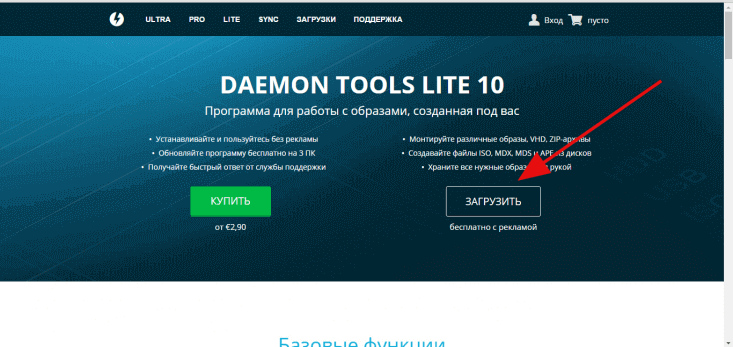
Переходим на страницу загрузки программы и скачиваем дистрибутив для ПК.
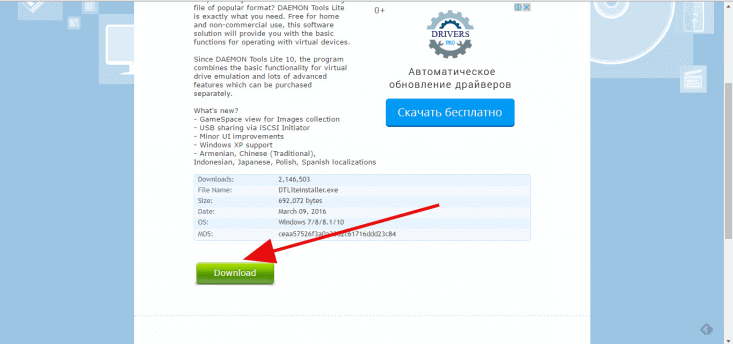
Запускаем процесс установки. В первом графическом меню инсталлятора выбираем бесплатную версию с рекламой.
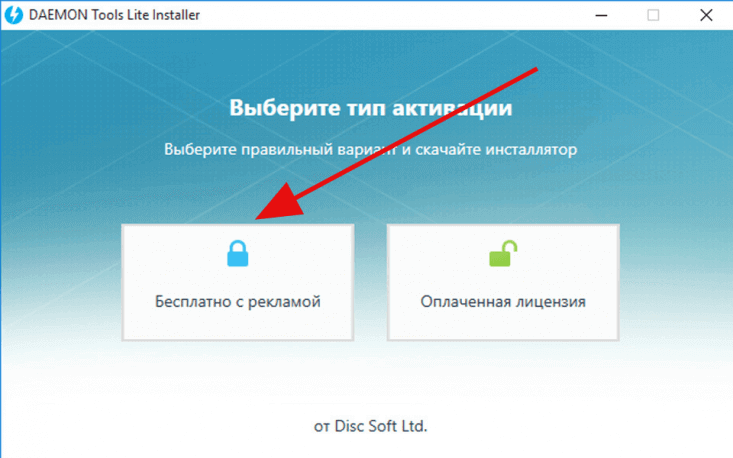
Когда установочные файлы будут загружены с сервера, на экране появится приглашение начать установку, чем мы и воспользуемся.
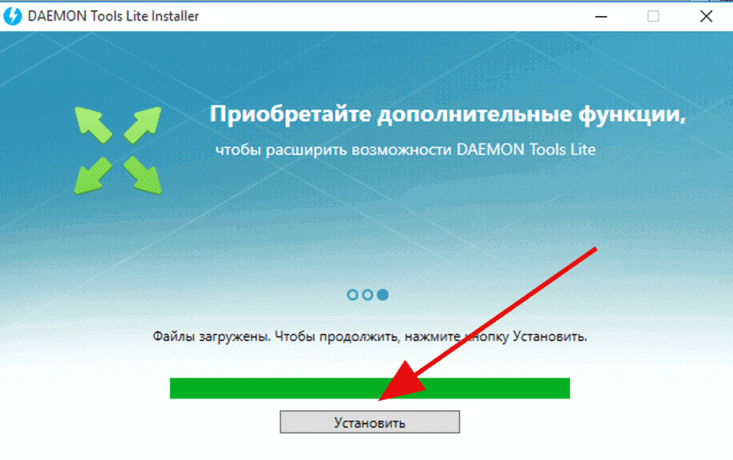
Весь процесс инсталляции проходит быстро и без каких-либо сложностей. Выбираем параметры, предложенные нам установщиком, и нажимаем кнопку «Далее» для перехода в следующее окно. На последней форме с выбором пути для установки нажимаем кнопку «Установить».
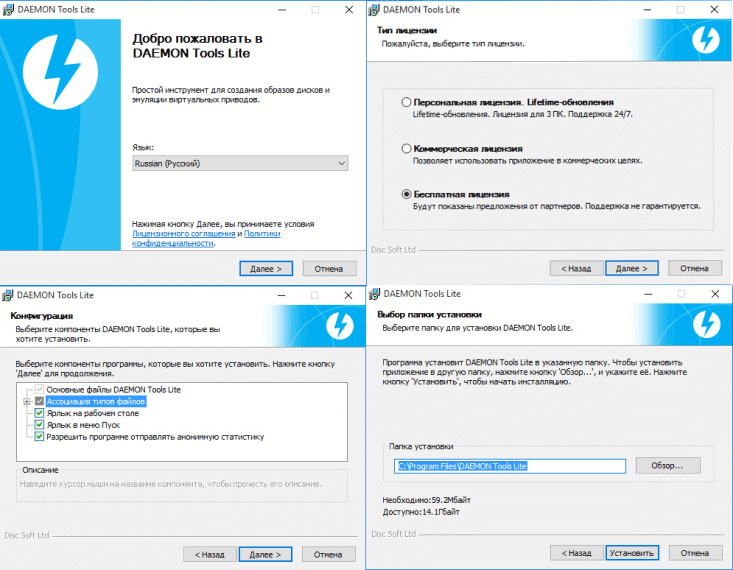
Во время установочной процедуры нам предложат установить контроллер SPTD, предоставляющий прямой доступ к устройствам хранения данных. Этот компонент является жизненно необходимым для работы с Daemon Tools Lite, поэтому его установка является обязательной. Жмем кнопку «Установить».
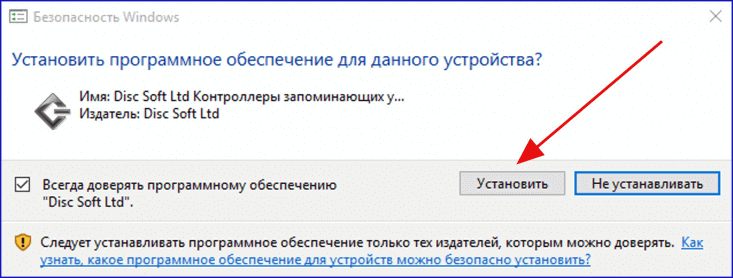
Когда все будет готово, появится форма с сообщением о том, что установка завершилась успешно. Также нам предложат установить в дополнение к Daemon Tools Яндекс Браузер и все его сервисы. Поскольку мы планировали поставить только искомую программу и ничего более, снимаем галочки с 4 четырех нижних пунктов, и оставляем лишь “Запустить Daemon Tools Lite”. Щелкаем «Готово».
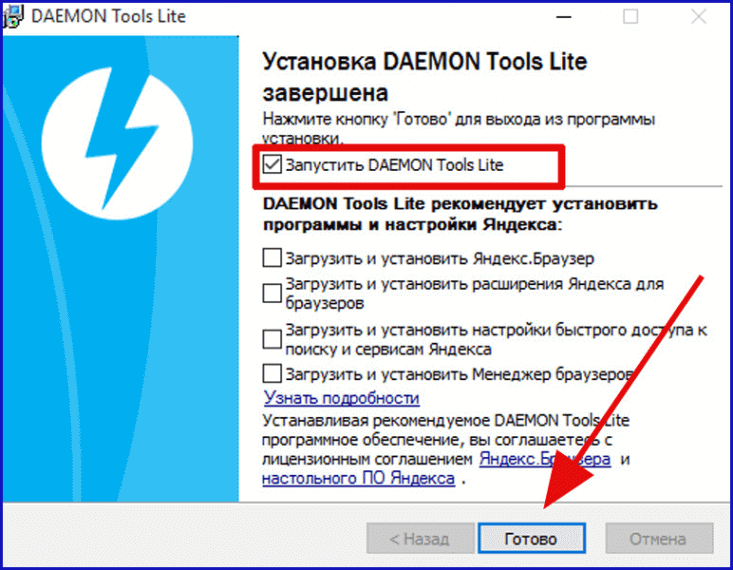
При первом запуске приложения на экране появится небольшой туториал с описанием наиболее важных функций программы. Пролистайте его, нажав кнопку «Далее» или пропустите, выбрав «Пропустить подсказки».
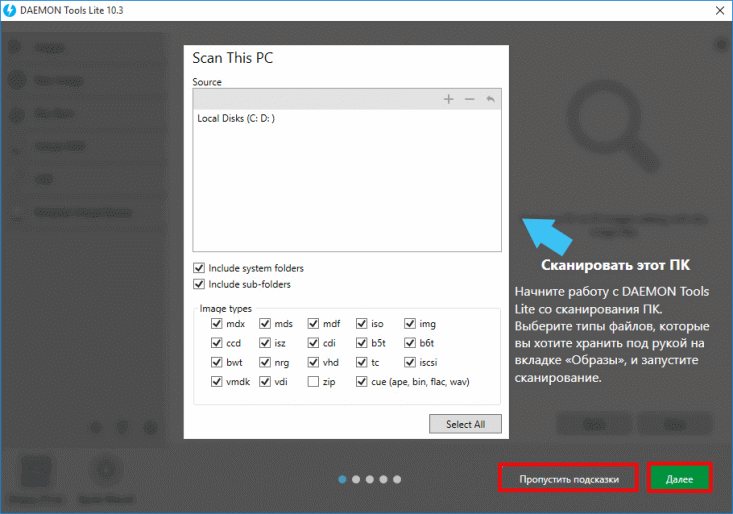
Итак, программа наконец запущена. Давайте разберемся с ее основными возможностями.
На главной форме нам будет предложено сканировать жесткий диск на наличие виртуальных образов разного типа: ISO, IMG, MDF. MDS, VDI и других. Отметим галочками те расширения, которые нам необходимы, и выполним такое сканирование, кликнув на кнопке “Сканировать” в правом нижнем углу.
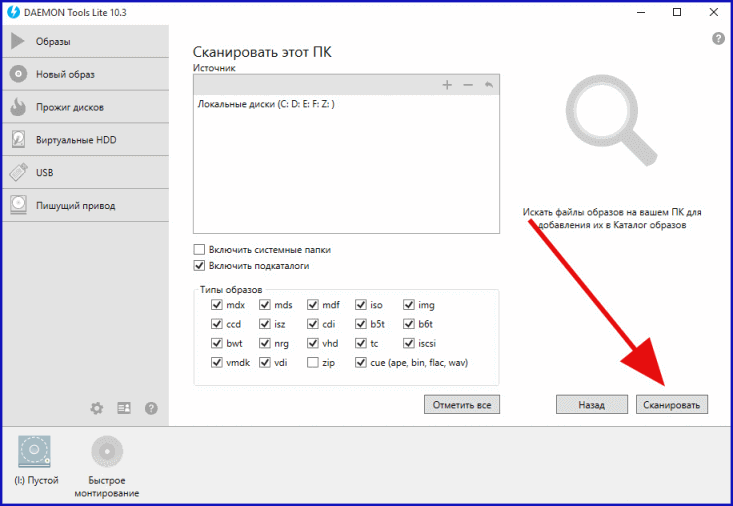
После сканирования все найденные образы будут помещены в каталог образов, где к ним можно легко получить доступ. Если вы точно знаете, где и в какой папке лежит ваш образ, ничего сканировать не нужно, — перейдем непосредственно к монтированию его на виртуальный жесткий диск.
Как смонтировать образ на виртуальное логическое устройство?
Вначале нужно убедиться, что такое устройство присутствует в системе. Для этого нужно обратиться к нижней панели Daemon Tools. Как видим, здесь есть пустой диск I, созданный программой по умолчанию во время инсталляции. Его мы и будем использовать в качестве тестируемого образца.
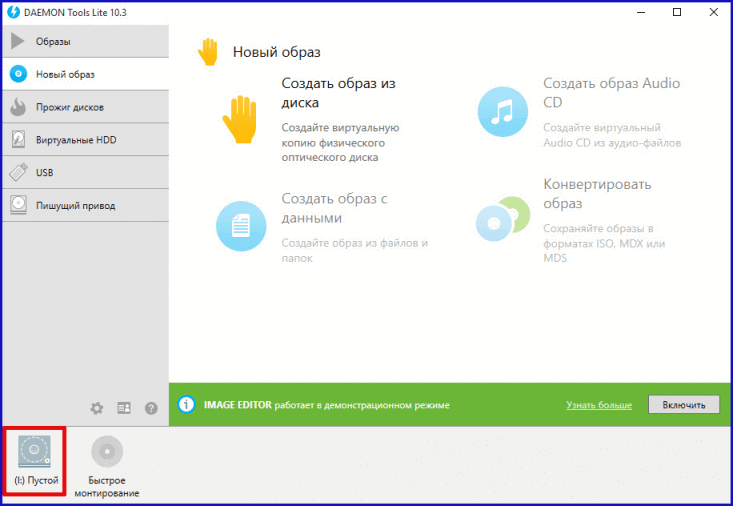
Делаем клик на пиктограмме виртуального логического устройства и указываем месторасположение образа на жестком диске. Того же самого можно добиться, щелкнув правой клавишей мыши на пиктограмме диска и выбрав в контекстном меню пункт «Монтировать».
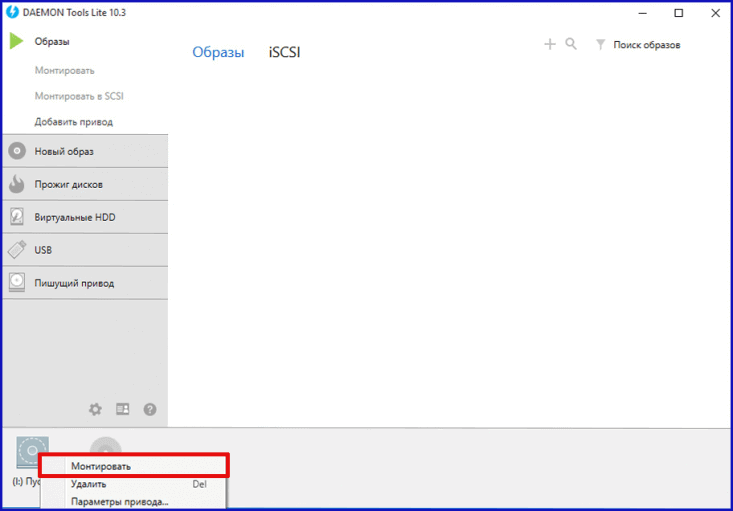
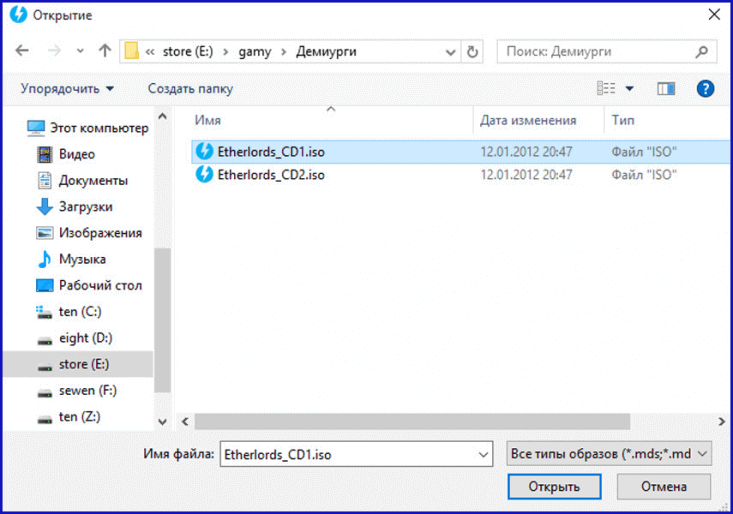
Когда диск будет смонтирован, значок виртуального привода внизу загорится синим цветом, и на нем появится соответствующая метка (label).
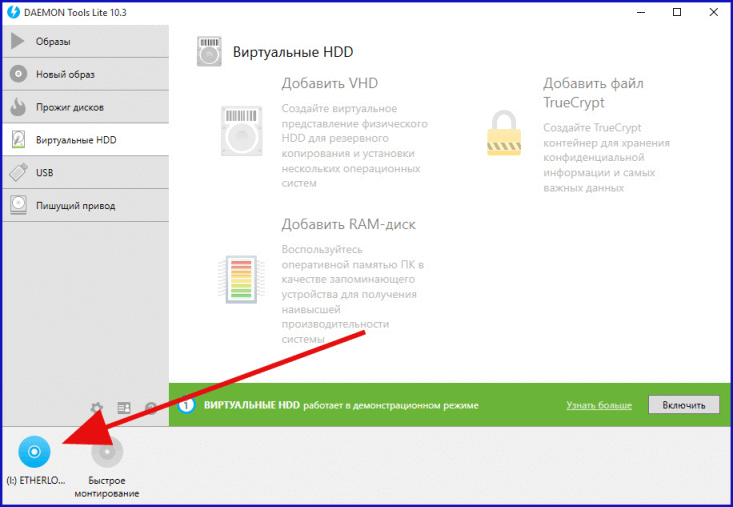
Теперь диск можно запустить, выполнив двойной клик на пиктограмме устройства в проводнике, либо открыть его содержимое путем нажатия правой клавиши мыши и выбора пункта «Открыть в новом окне» в меню.
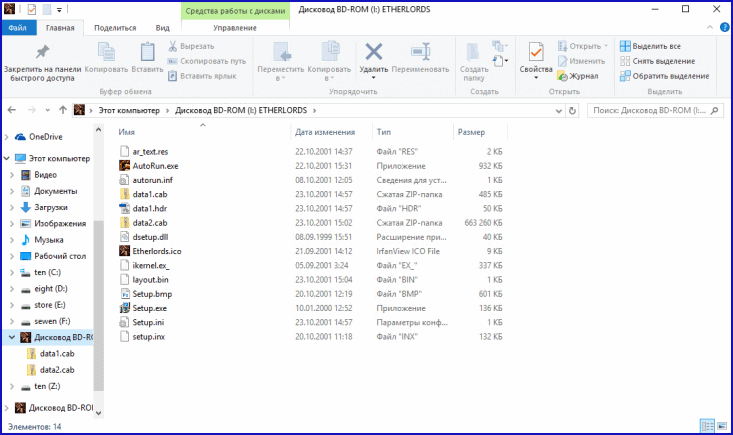
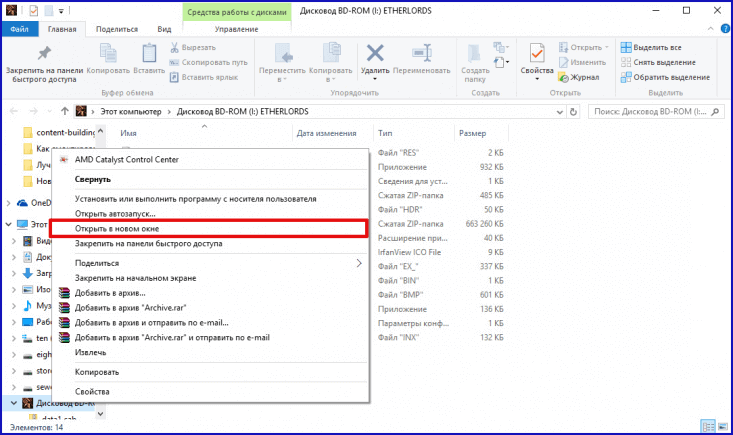
Как размонтировать образ с виртуального логического устройства?
Если после того, как смонтировали образ, нужно диск открепить (или размонтировать), то выполните правый щелчок на виртуальном устройстве и в контекстном меню выберите опцию «Размонтировать».
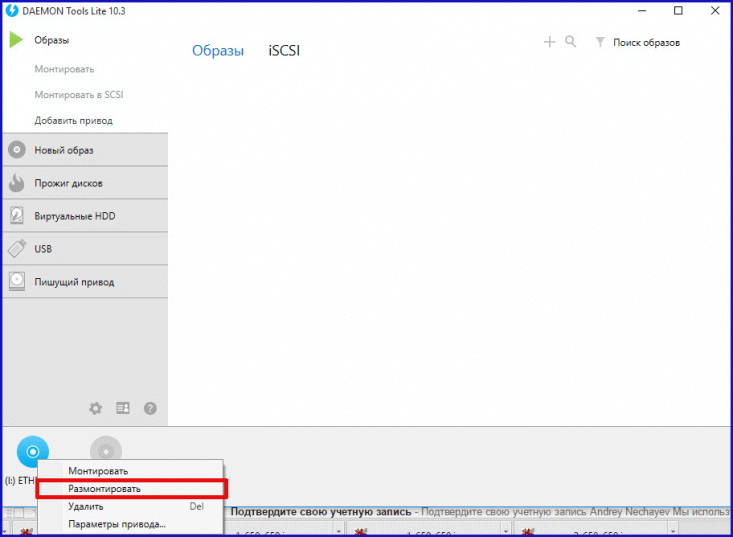
Теперь можно приступать к монтированию другого файла-образа.
Как добавить еще одно виртуальное устройство?
Если нужная вам программа требует одновременного наличия двух и более дисков, чтобы постоянно не манипулировать подключением и отключением образов к одному и тому же виртуальному диску, можно добавить еще один виртуальный диск. Как это сделать?
Переходим на вкладку «Образы» в графическом меню Daemon Tools и выбираем элемент «Добавить привод».
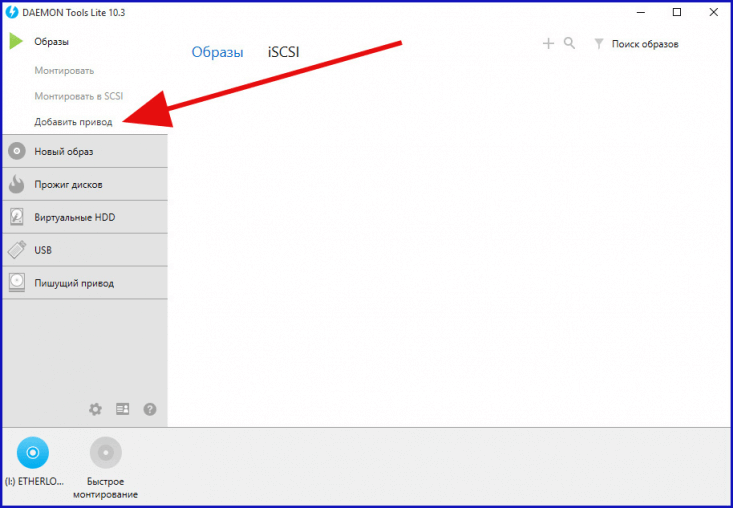
Появляется меню настроек привода. В верхнем поле указываем тип привода: DT, SCSI или IDE. Поскольку IDE-приводы уже давным-давно устарели, стоит выбрать SCSI или IDE. DT является более безопасным интерфейсом, и некоторые защищенные программы на нем попросту не запустятся. Поэтому в ряде случаев более приемлемым выбором является вариант SCSI.
При выборе этого типа защита на диске не поймет, что используется эмулятор, и запустит приложение. С DT-приводом такое проходит не всегда.
Выбрав в поле «SCSI», появится предупреждение о том, что нужно установить SPTD-драйвер для корректной работы указанного режима. Приступаем к установке драйвера, нажав кнопку «Установить».
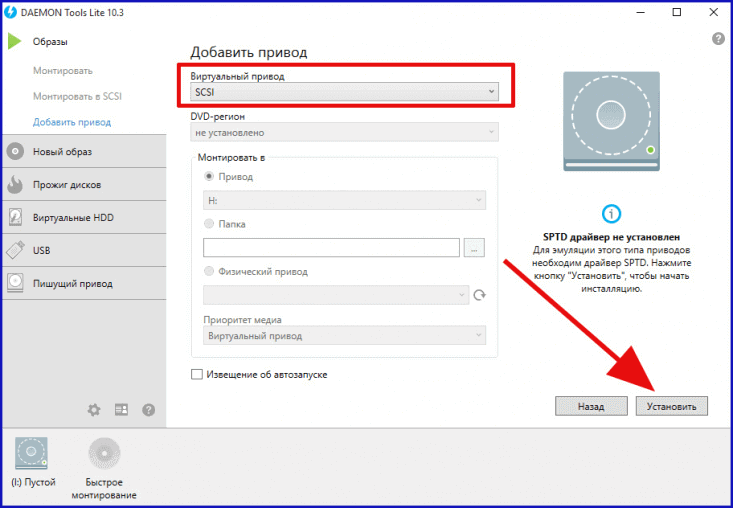
Еще одно диалоговое окно сообщает о том, что для установки SPTD-драйвера требуется перезагрузка. Согласимся с этим и щелкнем на кнопке «Установить».
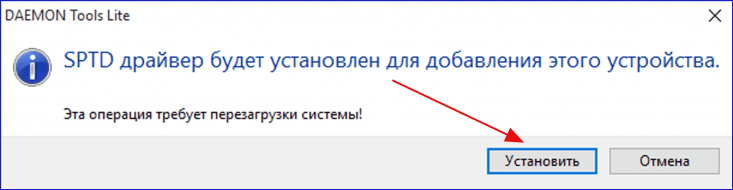
Буквально за одну минуту драйвер будет установлен, и все, что нам остается сделать, — это перезагрузить компьютер для внесения изменений в систему. Принимаем решение перезагрузить ПК сейчас.
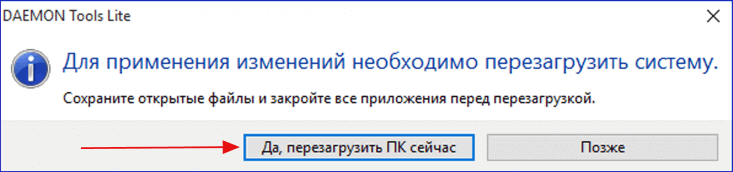
После перезагрузки установка драйвера будет завершена, и вы сможете создать виртуальный SCSI-привод.
Продолжим процедуру создания диска. В следующем поле выбираем регион. Чтобы не произошло недоразумений с принадлежностью запускаемой вами программы к определенному географическому региону, выберем вариант «Не установлено». В этом случае привод будет поддерживать диски всех регионов.
Последний параметр – это выбор буквы привода, который вы хотите добавить. Здесь никакой разницы нет, — выберите любой понравившийся.
Когда все настройки будут заданы, нажимаем кнопку «Добавить привод» в правом нижнем углу.
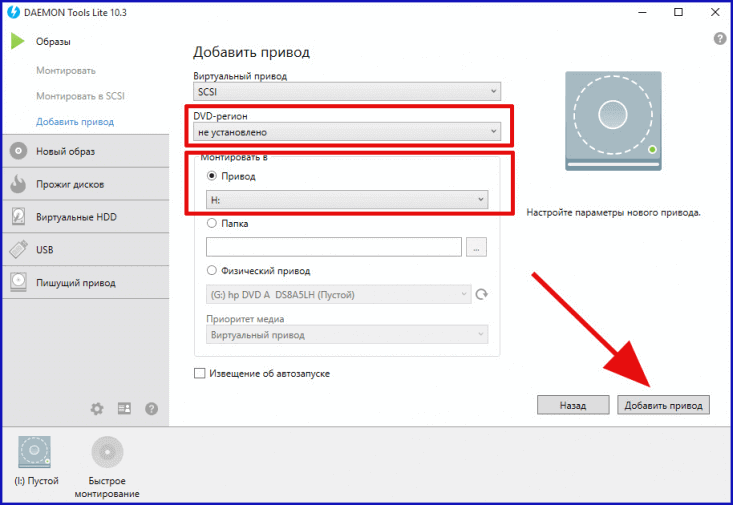
Итак, диск создан, и отображается в перечне устройств. Как смонтировать образ на него, вы уже можете узнать из данной статьи выше.
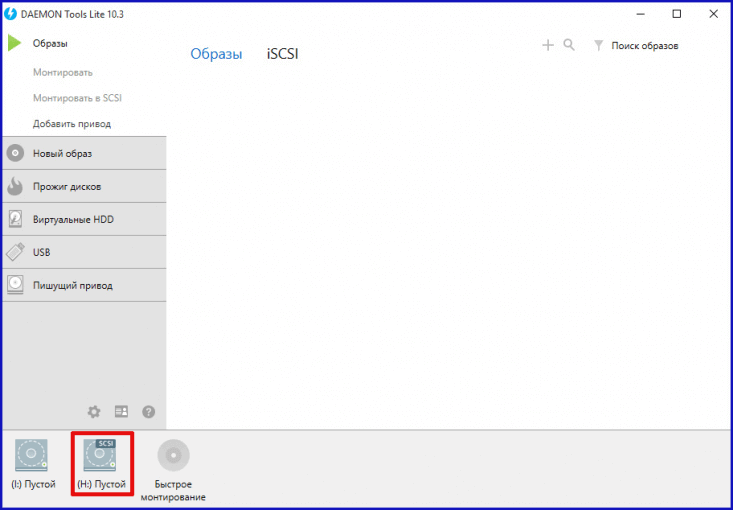
Как удалить виртуальный привод?
Иногда приводов оказывается слишком много, и приходится удалить некоторые из них. Для удаления виртуального устройства кликните правой клавишей мыши на пиктограмме привода внизу и выберите в контекстном меню пункт «Удалить».
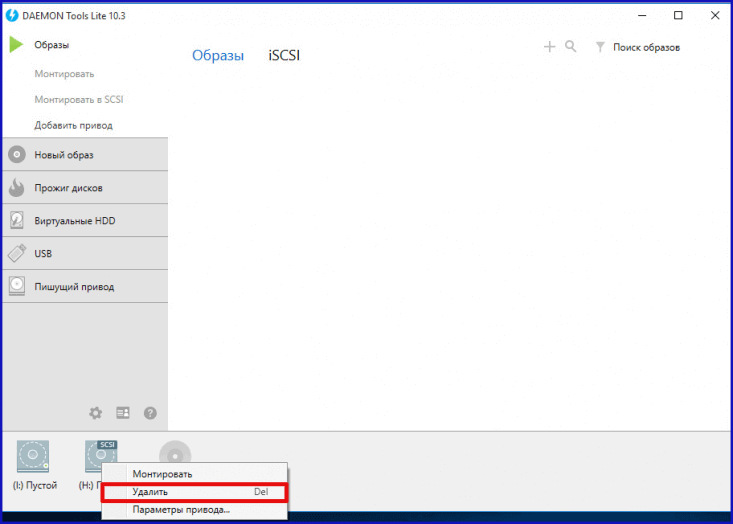
Итоги
Вот и все, что касается работы с виртуальными образами и дисками. Надеемся, наша статья сэкономит ваше время при самостоятельном изучении взаимодействия системы с виртуальными приводами и знакомстве с приложением Daemon Tools Lite. В представленном материале мы предоставили полноценные ответы на вопросы, как смонтировать образ на CD/DVD и как обеспечить его надежную и бесперебойную работу. Спасибо, что остаетесь с нами и следите за новыми материалами!
Источник: livelenta.com
Работа с образами в DAEMON Tools Lite

DAEMON Tools Lite является урезанной редакцией программы. В ней отсутствует множество полезных функций. Но основные возможности по работе с образами и виртуальными дисками остались. Данная версия софта полностью бесплатна для использования, без ознакомительного периода.
Взаимодействие с образами
В программе предусмотрена три основных вида взаимодействия с виртуальными дисками: их монтирование, размонтирование, а также снятие копий. В статье пойдет речь о каждой из них.
Монтирование
В первую очередь стоит разобраться с тем, как смонтировать образ в DAEMON Tools Lite. Делается это в верхней вкладке приложения. Кликните по пустому месту ПКМ и выберите первый пункт.  Укажите расположения файла с записанной копией диска.
Укажите расположения файла с записанной копией диска.
Далее, щелкните по новому элементу правой кнопкой мышки и нажмите «Монтировать». Есть и более простой вариант. Снизу имеется область виртуальных приводов. Щелкните мышкой по плитке «Быстрое монтирование».  А затем добавьте новый файл подходящего расширения (ISO, MDX и так далее).
А затем добавьте новый файл подходящего расширения (ISO, MDX и так далее).
Размонтирование

Всего в DT Lite доступно четыре виртуальных привода. Поэтому при использовании программы пользователю может понадобиться функция размонтирования. В статье будет рассмотрена и она.Если эмулированный дисковод добавлен в систему, то он будет отображаться снизу окна программы. И не имеет значения, пустой он или с содержимым.
Кликните по нему ПКМ и выберите опцию «Размонтировать».Тогда образ будет отвязан от дисковода. Также в контекстном меню имеется пункт «Удалить». Он полностью убирает виртуальный накопитель с компьютера.Также все операции получится выполнить из первой вкладки приложения. Там отображаются смонтированные образы. Щелкните правой кнопкой по нужному и выберите опцию деактивации.
Создание
Существует способ, как создать образ диска в DAEMON Tools Lite. Соответствующая функция вызывается из второй вертикальной вкладки программы. На ней еще нарисована иконка диска. 
Далее, нажмите на кнопку «Обзор…», задайте путь до будущего образа, а также его название.  В следующей графе необходимо выставить формат файла. Обычно используется ISO и MDX. На выбор еще предлагается MDS.Затем можно активировать защиту копии диска паролем, а также включить сжатие.
В следующей графе необходимо выставить формат файла. Обычно используется ISO и MDX. На выбор еще предлагается MDS.Затем можно активировать защиту копии диска паролем, а также включить сжатие.
Потом перейдите в меню «Расширенные настройки». Здесь можно задать разбивку носителя на несколько образов, размер которых не превышает определенное значение. Тут же имеется управление скоростью процесса. Но обычно оно заблокировано.Когда вы настроите все предложенные параметры в соответствии с ситуацией, нажмите на «Старт».
Запустится непосредственно процедура создания.  Когда она подойдет к концу, под окном лога появится кнопка «ОК». Если нажать ее, то данное окно будет закрыто.
Когда она подойдет к концу, под окном лога появится кнопка «ОК». Если нажать ее, то данное окно будет закрыто.
Источник: top-advice.ru
Как смонтировать образ диска в Daemon Tools

Порядок установки программы Daemon Tools и где ее взять, Вы можете посмотреть по ссылке на названии программы, а сегодня мы отдельно поговорим о том, как смонтировать образ диска в Daemon Tools и как им пользоваться.
Эта программа позволяет создавать виртуальные приводы на нашем компьютере, создавать сами образы дисков и читать уже созданные на ПК не используя физический CD-ROM.
Это очень удобно, бесшумно и быстро!
Как смонтировать образ диска в Daemon Tools
- Установить и запустить программу на ПК
- Открыть образ диска в программе
- Использовать прочитанный диск
- Размонтировать виртуальный CD-ROM
1. И так, запускаем программу Daemon Tools, это свободная версия, при первом запуске просит просканировать компьютер, я обычно отменяю это действие (оно бывает довольно длительным и не имеет особого смысла)
Заходим во вкладку «Образы» и нажимаем на (+) вверху справа

Как смонтировать образ диска в Daemon Tools рис 1
- Находим образ диска в разрешении iso или mds, выделяем его левой мышкой и нажимаем внизу «Открыть», в окне программы появится наш образ диска

Как смонтировать образ диска в Daemon Tools рис 2
Выделяем его здесь и жмем «Монтировать» или «Монтировать в SCSI» , это два различных виртуальных привода и их использовать нужно по очереди, если с обычного привода IDE («Монтировать») Ваш диск не прочитался, то нужно запустить его в SCSI приводе.
- В открывшемся окне выделяем нужное для нас действие — Выполнить Setup (запустить программу на этом диске) или Открыть папку на этом диске для просмотра и пользуемся им по своему усмотрению.

Как смонтировать образ диска в Daemon Tools рис 3
После того как мы закончили пользоваться этим диском, его, как и в обычном CD-ROMe, нужно вытащить из привода.
- Для этого здесь существует команда «Размонтировать», делаем правой мышкой на образе диска в окне программы и жмем на этот пункт, происходит «выход» диска из виртуального CD-ROMa.

Как смонтировать образ диска в Daemon Tools рис 4
Теперь Вы знаете, как смонтировать образ диска в Daemon Tools и всегда легко сможете этим воспользоваться.
Более подробно смотрите в этом видео:
P.S. Для тех, кто хочет узнать и пользоваться своим компьютером для выполнения других своих задач,
Всем успехов в освоении и изучении своего компьютера.
С уважением, Виктор Князев
Материалы по теме:

Практический семинар по работе с компьютером
Недавно закончился мой практический семинар «Начальный курс обучения технических администраторов», о подготовке к которому я писал здесь. В этом семинаре приняло участие свыше 350 человек. Целью .

Скачать Интернет Эксплорер
Для просмотра различных ресурсов во всемирной паутине на персональном компьютере или ноутбуке если Вам необходимо скачать Интернет Эксплорер или провести его обновление, то эта .

Температура процессора, программа
Для бесперебойной и безошибочной работы персонального компьютера или ноутбука очень важна температура процессора, программа Speccy, которую выпустили создатели известной утилиты по очистке системы CCleaner, .

Как обновить Яндекс Браузер
Безопасность пользователя при посещении сайтов в интернете гарантируется только в том случае, если им используется последняя версия браузера, если Вы пользуетесь браузером то Яндекса, .

Программа поиска файлов на компьютере
При сегодняшних объемах жесткого диска программа поиска просто необходима на каждом компьютере. К сожалению штатные средства поиска, особенно в Windows 7, сильно желают лучшего. Хочу познакомить .
Источник: viktor-knyazev.ru
Как смонтировать образ диска в Daemon Tools
Daemon Tools — это эмулятор CD/DVD дисков. Создает виртуальные дисководы, которые отличаются от настоящих только тем, что они виртуальные т.е. принцип работы у них такой же как и у настоящих, только работают они соответственно с виртуальными дисками(образами). Позволяет также создавать образы дисков.
Итак, давайте скачаем бесплатную версию эмулятора с официального сайта. Для этого переходим по ссылку http://www.disk-tools.com/download/daemon и нажимаем на кнопочку «Download». Начнется автоматическое скачивание приложения на ваш компьютер.

После того как приложение скачается, находим его на нашем компьютере и запускаем.

Начнется докачка файлов для установки.

Нажимаем «Установить».

Откроется окно установщика. Выбираем язык и нажимаем «далее».

Выбираем тип лицензии, т.к у нас нет ключа лицензии, выбираем «Бесплатная лицензия».

Оставляем все как есть, нажимаем далее.

Выбираем путь куда хотим установить программу (рекомендуется оставлять по умолчанию), нажимаем «Установить».

Установка завершена. По желанию можете установить рекомендованные программы. Нажимаем «Готово».

Запускаем программу, нажимаем на плюсик для выбора образа на компьютере.

Находим образ, нажимаем открыть.

Видим что образ добавлен в программу, кликаем по нему двойным нажатием мыши.

Готово. Образ успешно смонтирован в наш виртуальный привод.

О ставляйте своё мнение о данной статье, ну и конечно же задавайте свои вопросы, если у вас что-то вдруг пошло не так.
Спасибо за внимание!
Статьи рекомендуемые к прочтению:
- Как проверить поддерживает ли ваш процессор аппаратную виртуализацию Intel VT-x/VT-d и AMD-V (79510)
- Расширяем буфер обмена для более удобной работы за компьютером (10114)
- Объединяем два локальных диска в один c помощью ПО Acronis Disk Director 11 (33925)
- Как восстановить флешку Kingston: лучшие приложения и эффективные способы (16480)
- Как создать резервную копию Windows с помощью программы AOMEI Backupper Standard (5463)
- Моментальный перевод любого текста QTranslate (4919)
- Как скачать и установить лицензионный антивирус бесплатно (4875)
Источник: itremont.info